苹果手机如何设置屏保和墙纸不一样,在现代社会中手机已经成为了人们生活中不可或缺的一部分,而苹果手机作为其中的佼佼者,其独特的设计和功能备受用户喜爱。在使用苹果手机时,我们不仅可以个性化设置屏保和墙纸,还可以将锁屏壁纸和主屏幕壁纸设置得截然不同。这种差异化的设置,不仅为我们的手机增添了个性化的魅力,同时也让我们能够更好地区分锁屏界面和主屏界面,提升了手机使用的便捷性和美观度。接下来我们将一起探讨如何在苹果手机上设置锁屏壁纸和主屏幕壁纸不同的方法。
怎么在苹果手机设置锁屏壁纸和主屏幕壁纸不同
操作方法:
1.打开手机“设置”,点击“墙纸”
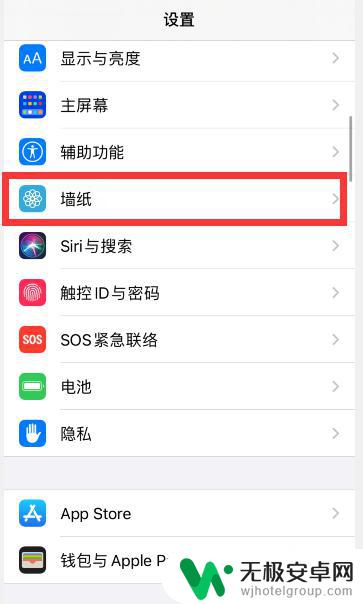
2.点击“选取新墙纸”
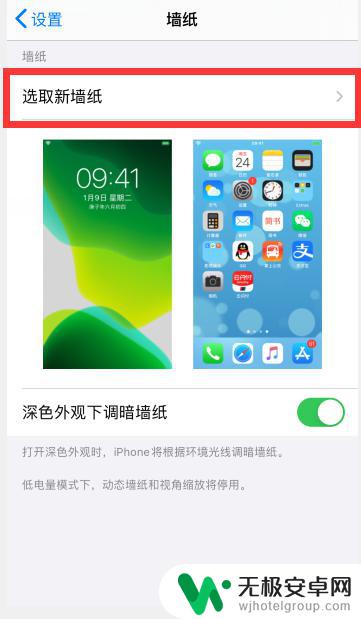
3.根据需要,点击选择想要设置的壁纸类型,比如“静态墙纸”
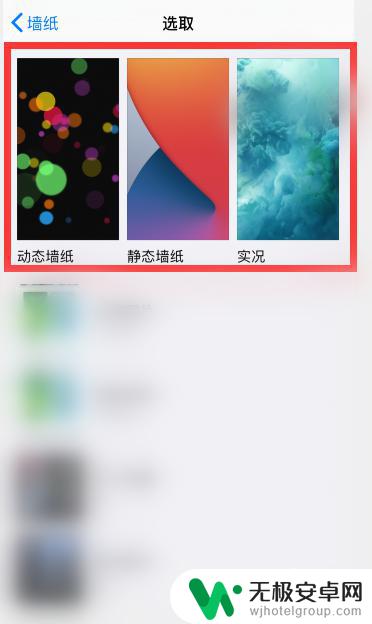
4.点击选择一个想要设置的墙纸
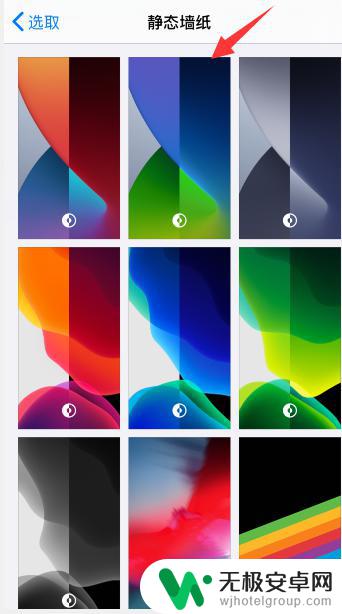
5.点击右下角“设定”
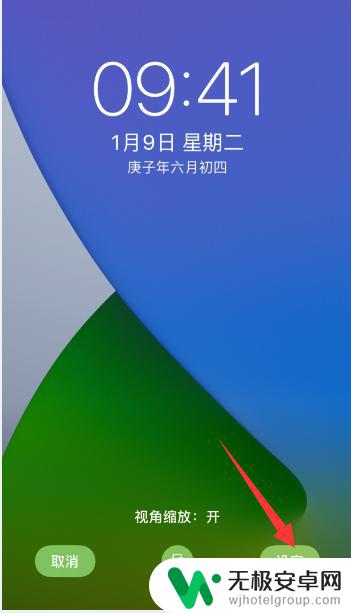
6.点击底部出现的“设定锁定屏幕”或者是“设定主屏幕”,小编这里先选择“设定锁定屏幕”
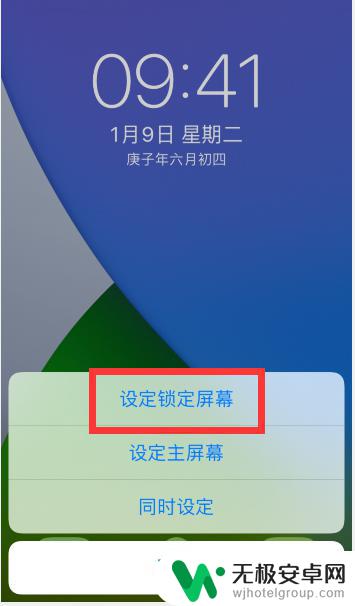
7.然后再回到壁纸设置中,重新选择一个不一样的壁纸。点击右下角“设定”后,选择“锁定主屏幕”
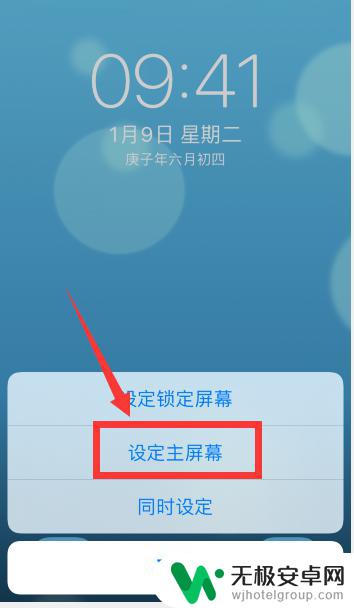
8.这样就把锁屏和主屏幕设置了两个不一样的壁纸
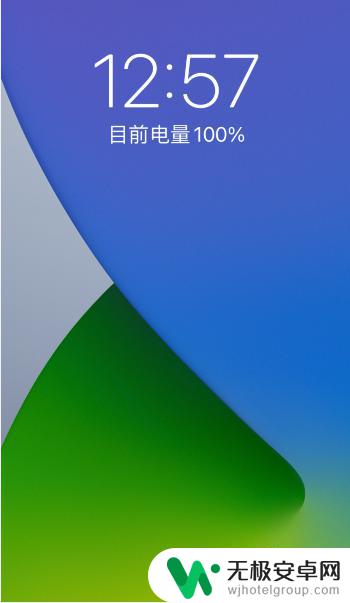
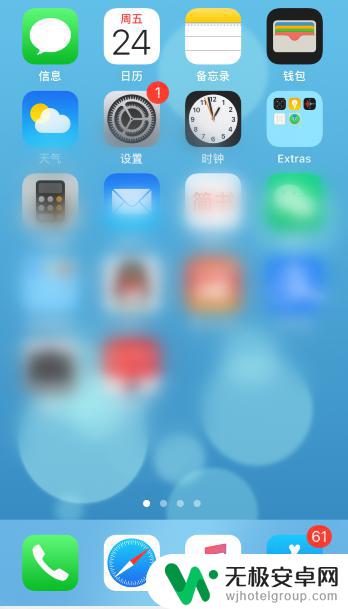
以上是关于苹果手机如何设置屏保和壁纸不同的全部内容,如果还有不清楚的用户,可以参考上面小编的步骤进行操作,希望对大家有所帮助。











